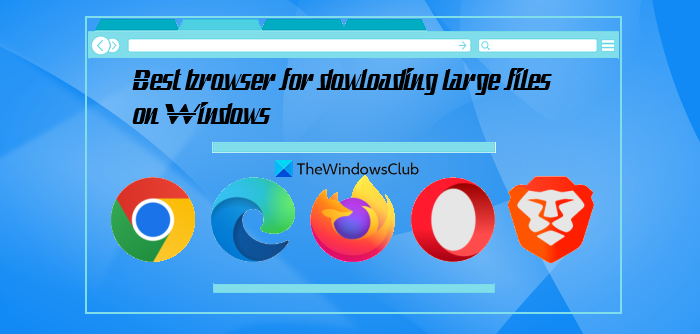この投稿では、Windows 11/10 で大きなファイルをダウンロードするのに最適なブラウザについて説明します。ビデオのストリーミング、電子メールの操作、その他多くの機能に最適な無料の Web ブラウザーは数多くありますが、システムにダウンロードする際の大きなファイルの処理に関しては、すべてのブラウザーが必要なほど効果的であるとは限りません。そのため、大きなファイルを適切な速度と最適なパフォーマンスでダウンロードするには、どのブラウザを使用すればよいか迷っている場合は、ここで説明するリストが役に立ちます。
優れたブラウザを選択するだけでなく、次のようなオプションをサポートします。複数の接続を確立し、バックグラウンド プロセスを閉じ、不要な拡張機能を無効にするなどして、1 つのファイルを別々の部分に分けてダウンロードする並列ダウンロードも、ブラウザーで大きなファイルを簡単にダウンロードするのに役立ちます。
大きなファイルのダウンロードに最適なブラウザーWindows 11/10
Windows 11/10 コンピュータで大きなファイルをダウンロードするのに最適なブラウザのリストは次のとおりです:
Microsoft EdgeOperaMozilla FirefoxGoogle ChromeBrave Browser.
1] Microsoft Edge
Microsoft Edge は、Chromium ベースのブラウザーに移行して以来、大幅に改善されました。この Windows 11/10 OS の組み込みブラウザーには、SmartScreen (悪意のあるサイトから保護するため)、キッズ モード、追跡防止、イマーシブ リーダー、ドルビー ビジョン、ドルビー オーディオのサポート、垂直タブ、組み込みの画像エディター、
このブラウザは、より優れたパフォーマンスとより高速なブラウジング エクスペリエンスのために最適化されています。したがって、大きなファイルをダウンロードして処理することは、Edge ブラウザーを使用している場合には問題になりません。それとは別に、Microsoft Edge でのダウンロードを高速化して、大きなファイルを通常よりも速くダウンロードし、ダウンロード プロセスを期待どおりに改善することもできます。
さらに、無料のダウンロード アクセラレータまたはダウンロード マネージャー アド(必要に応じて) Microsoft Edge でダウンロード速度を向上させることができます。
2] Opera
Opera ブラウザは、大きなファイルをダウンロードする場合に検討できるもう 1 つのオプションです。デスクトップとモバイルで数百万人のアクティブ ユーザーがいます。組み込みの VPN、トラッカー ブロッカー、ワークスペース、スナップショット ツール、バッテリー セーバーなどは、その主な機能の一部です。
以前はターボ モード機能があり、有効にするとブラウジングを高速化できました。速度ですが、その機能はずっと前に削除されました。それ以来、ブラウザは大幅に改善されており、大きなファイルのダウンロードは問題になりません。
Opera の並列ダウンロード機能を有効にして、Turbo を使用することもできます。 Download Manager アドオンでマルチスレッドをサポートし、ダウンロード速度をさらに向上させます。
3] Mozilla Firefox
Firefox は、他の多くの従来のブラウザーよりも安全で高速なブラウザーです。そのプライバシー保護機能もかなり優れています。ソーシャル トラッカー、広告トラッカー、クリプト マイナー、およびその他のサードパーティ トラッキング Cookie をブロックする拡張トラッキング保護 (ETP) が付属しています。
自動再生ブロック、組み込みのスクリーンショット キャプチャ、指紋ブロック、侵害された Web サイトのアラート、ツールバーのカスタマイズなどは、その便利な機能の一部です。サイズが GB 単位の大きなファイルをデフォルト設定でダウンロードすることも問題なく実行できます。私の個人的な経験によると、これで問題が発生したことは一度もありません。
ダウンロード エクスペリエンスは、いくつかの簡単なトリックで強化することもできます。並列ダウンロードの設定はありませんが、Firefox の [詳細設定] ページでネットワーク関連の設定を有効にしたり、無料のダウンロード マネージャー アドオンを使用したり、不要なアドオンを削除したりして、ダウンロード速度を上げることができます。
4] Google Chrome
Google Chrome は間違いなく大きなファイルをダウンロードするための優れたブラウザ。これは、60% を超える市場シェアと無限の機能を備えた、常に人気のあるブラウザーです。ソーシャル メディア、ビデオ ストリーミング、およびその他のブラウジング ニーズを満たすための複数のタブでの作業は、スムーズなエクスペリエンスで行うことができます。大きなファイルを処理する場合、Chrome のメモリ使用量を減らしてメモリ消費量を減らすのに非常に役立ついくつかの簡単なオプション (ハードウェア アクセラレーション、サイト分離の無効化など) があります。したがって、これにより、巨大なファイルのダウンロードにこのブラウザを選択しないという問題も解決される可能性があります。
それとは別に、並列ダウンロードを有効にしたり、不要なタブを閉じたりすることで、Chrome でのダウンロード速度を上げることができます。
関連: Google Chrome ブラウザでファイル ダウンロード エラーを修正する方法。
5] Brave Browser
Brave ブラウザはオープンソースで、Chromium ベースです。これはプライバシーに重点を置いたブラウザであり、5,000 万人を超えるアクティブ ユーザーを持つ、Windows 向けの最高の無料プライバシー ブラウザの 1 つです。また、非常に優れた独自の機能である ISP や Web サイトから IP アドレスを隠す Tor 接続を備えたプライベート ウィンドウで使用することもできます。
そのユーザー インターフェイスも優れています (他の Chromium とほとんど同じです)。ベースのブラウザー) およびその他の機能には、広告とトラッカーのブロック、Brave Rewards、ページの読み込みの高速化などがあります。テストに基づくと、Google Chrome よりも 3 倍高速 です。また、Brave で大きなファイルをダウンロードするのも良い経験になるでしょう。デフォルト設定ではあまり違いを感じないかもしれませんが、並列ダウンロード機能を有効にすると、ダウンロード速度が向上する可能性があります。
それに加えて、いくつかのダウンロード マネージャー拡張機能をインストールして、ダウンロードプロセスを高速化します。拡張機能を入手するための独自のストアはありませんが、Chrome ウェブストアや Chromium ブラウザと互換性のあるその他の拡張機能から拡張機能をインストールできます。
これがお役に立てば幸いです。
ファイルをダウンロードするための最速のブラウザーはどれですか?
ファイルをダウンロードするための最速のブラウザーとして個々のブラウザーを選択することは、はるかに困難です。なぜなら、ブラウザーだけがファイルのダウンロードを高速化するのに役立つ唯一の要因ではないからです。最終的には、ネットワーク速度や、ダウンロード速度やブラウザのパフォーマンスに影響を与える可能性のあるその他の要因にも大きく依存します.それでも、特に大きなファイルのダウンロードに関しては、ブラウザもファイルのダウンロードに適した役割を果たします。そのことを念頭に置いて、この記事ではそのようなブラウザーを含むリストを作成しました。このリストをチェックして、あなたに適したものを見つけてください。
コンピューターで大きなファイルをより速くダウンロードするにはどうすればよいですか?
Windows 11 で大きなファイルをより速くダウンロードしたい場合/10 コンピューターを使用している場合は、大きなファイルのダウンロードと管理、ダウンロード プロセスの一時停止と再開、ダウンロードの促進などに役立つ優れた無料のダウンロード マネージャー ソフトウェアを使用する必要があります。
次を読む: インターネットからファイルをダウンロードできませんか?これを実行してください!